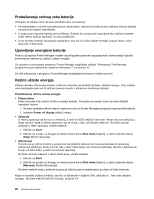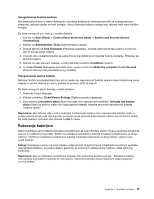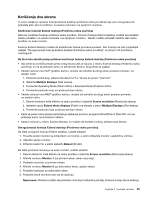Lenovo ThinkPad Edge E330 (Serbian Latin) User Guide - Page 47
Korišćenje Bluetooth-a, Provera statusa bežične veze, Send To Pošalji na
 |
View all Lenovo ThinkPad Edge E330 manuals
Add to My Manuals
Save this manual to your list of manuals |
Page 47 highlights
Da biste koristili bežičnu WAN funkciju, pokrenite program Access Connections. Za informacije o tome kako da pokrenete program Access Connections pogledajte odeljak "Pristupanje ThinkVantage programima pod operativnim sistemom Windows 7" na stranici 12. Korišćenje Bluetooth-a Ako je računar opremljen funkcijom za integrisani Bluetooth, možete omogućiti ili onemogućiti funkciju pritiskom na taster F9. Kada pritisnete taster F9, prikazaće se lista bežičnih funkcija. Bluetooth funkciju možete omogućiti ili onemogućiti jednim klikom. Za konfigurisanje Bluetooth uređaja ili upravljanje postavkama za povezivanje možete koristiti opciju Bluetooth Devices (Bluetooth uređaji) na kontrolnoj tabli. 1. Kliknite na Start ➙ Control Panel (Kontrolna tabla). 2. Kliknite na Hardware and Sound (Hardver i zvuk). 3. Kliknite na Devices and Printers (Uređaji i štampači). Za slanje podataka na uređaj na kome je omogućen Bluetooth, uradite sledeće: 1. Desnim tasterom miša kliknite na podatke koje želite da pošaljete. 2. Izaberite opciju Send To (Pošalji na) ➙ Bluetooth Devices (Bluetooth uređaji). Više detalja možete pronaći u informacionom sistemu pomoći za Windows. Napomena: Ako bežičnu funkciju računara (standard 802.11) koristite istovremeno sa Bluetooth opcijom, brzina prenosa podataka može da opadne, kao i kvalitet performansi bežične funkcije. Provera statusa bežične veze Status bežične veze na računaru i jačinu bežičnog signala možete da proverite pomoću Access Connections pokazivača na traci zadataka ili preko ikone Access Connections i ikone za status bežične veze na traci zadataka. Access Connections pokazivač Access Connections Gauge na traci zadataka prikazuje jačinu signala i status vaše bežične veze. Detaljnije informacije o jačini signala i statusu bežične veze možete da pronađete ako otvorite program Access Connections ili desnim tasterom miša kliknete na Access Connections pokazivač na traci zadataka i izaberete View Status of Wireless Connection (Prikaži status bežične veze). • Access Connections Gauge prikazuje: bežični LAN - Napajanje bežičnog radija je isključeno ili nema signala. - Napajanje bežičnog radija je uključeno. Jačina signala bežične veze je slaba. Da biste poboljšali jačinu signala, premestite računar bliže bežičnoj pristupnoj tački. - Napajanje bežičnog radija je uključeno. Jačina signala bežične veze je kritična. - Napajanje bežičnog radija je uključeno. Jačina signala bežične veze je odlična. • Access Connections Gauge prikazuje: bežični WAN - Nema signala - Signal nivoa 1 - Signal nivoa 2 - Signal nivoa 3 Poglavlje 2. Upotreba računara 31